
 zh
zh  English
English  Español
Español  Tiếng Việt
Tiếng Việt  Deutsch
Deutsch  Українська
Українська  Português
Português  Français
Français  भारतीय
भारतीय  Türkçe
Türkçe  한국인
한국인  Italiano
Italiano  Gaeilge
Gaeilge  اردو
اردو  Indonesia
Indonesia  Polski
Polski 使用 Omnilogin antidetect 浏览器,您可以创建一个单独的虚拟环境,用于使用社交网络和其他网络资源。浏览器提供为每个配置文件设置单独指纹的功能。这样,您就可以配置只与一个特定配置文件相关联的单独本地存储文件、缓存和 cookie。Omnilogin 还允许您使用本地 API、Selenium WebDriver 和 Puppeteer 自动执行任何重复性任务。
此外,在 Omnilogin 反检测浏览器中配置业务流程也很容易。借助浏览器配置文件的共享和传输等功能,用户可以轻松控制配置文件的可见性并与团队成员共享。由于账户创建和开发可由同一工作环境中的不同员工处理,因此任务可在用户之间轻松委派。此外,在使用代理并为每个配置文件设置单独的指纹时,可确保流量加密并绕过检测系统。
反检测浏览器具有设置代理的功能,可让每个配置文件拥有独立的 IP 地址。下面介绍如何操作:

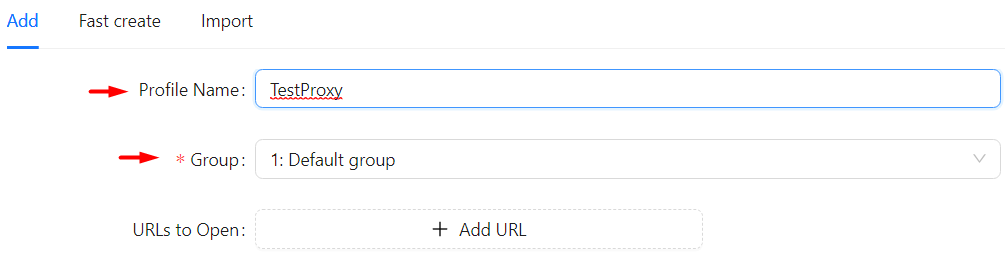
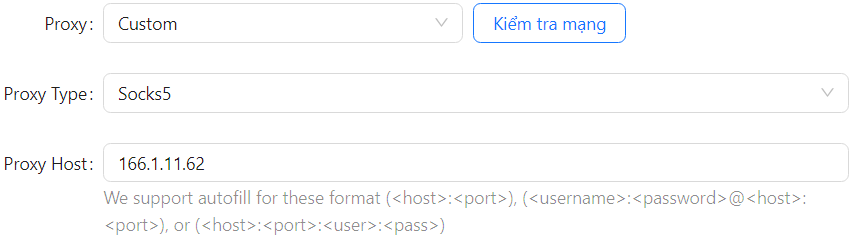
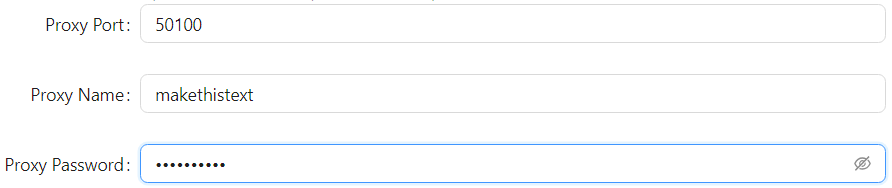
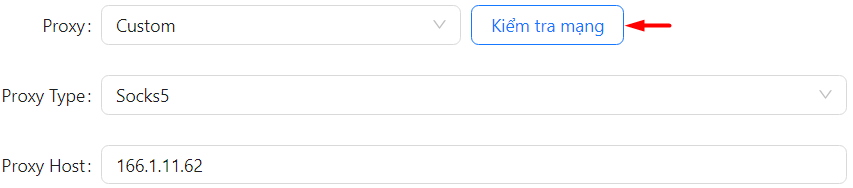
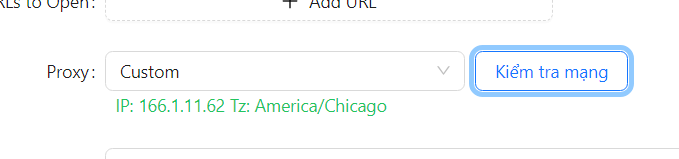
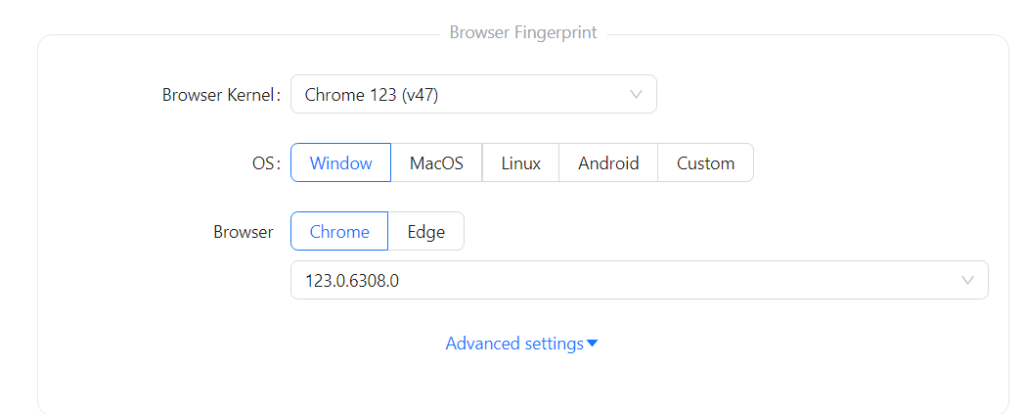
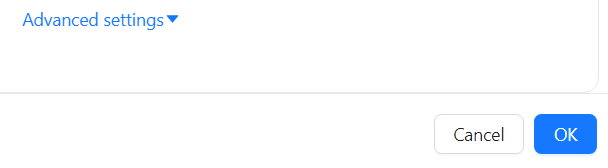
此过程完成了 Omnilogin 中的代理设置,允许您为每个配置文件分配一个唯一的 IP 地址,这对于访问受阻网站和有效执行自动操作至关重要。
评论: 0